Выровнять фото: Выровнять фото ОНЛАЙН автоматически | Фоторедактор ⇒ ☾ MoonPic
Как выровнять HTML изображение по центру
alexei10/08/2020 — 08:53Позиционирование и выравнивание изображений на странице HTML имеет решающее значение для макета страницы. Один из наиболее распространенных вопросов — как выровнять изображение по центру определенной секции. В этой статье мы обсудим множество возможных способов размещения изображений в центре заданной области.
В примерах данной статьи, чтобы сделать видимой границу оберточных элементов, мы сделаем их серого цвета. Итак, приступим.
Центрирование в параграфе
В первом примере мы покажем, как разместить изображение в центре элемента-контейнера, которым может быть элемент div, элемент параграфа и другие теги.
<p>
<img src="//msiter.ru/image.jpg" alt="изображение в центре параграфа" />
</p>
<style>
.aligncenter {
text-align: center;
}
</style>
Здесь всю работу делает CSS свойство text-align: center;. Если вы знаете код CSS, то вам ничего не нужно объяснять.
Центрирование при помощи отступов
Чтобы отцентрировать блоковый элемент, достаточно применить к нему стиль margin: auto;. Но известно, что тег img – это строковый элемент. Как же быть? Все очень просто. Чтобы все заработало, нужно сделать его блоковым применив CSS стиль display: block;.
<div>
<img src="//msiter.ru/image.jpg" alt="отцентрированное изображение" />
</div>
<style>
.marginauto {
margin: 10px auto 20px;
display: block;
}
</style>
Центрирование при помощи тега <center>
Следует помнить, что тег <center> является устаревшим и не поддерживается в HTML5. Однако он все еще распознается веб-браузерами вроде Google Chrome.
Раньше это был предпочтительный метод, потому что он не требовал таблиц стилей, а только простой HTML.
Нам не хотелось бы использовать устаревшие элементы в статье, поэтому здесь нет демонстрации этого примера, только код.
<center>
<img src="//msiter. ru/image.jpg" alt="отцентрированное изображение" />
</center>
ru/image.jpg" alt="отцентрированное изображение" />
</center>
Центрирование при помощи атрибута align=middle
Еще один устаревший метод, который не требует использования CSS, похожий на предыдущий пример. В более старых версиях HTML мы могли центрировать изображение, устанавливая атрибут тега align=»middle».
<img align="middle" src="//msiter.ru/image.jpg" alt="отцентрированное изображение" />
Выравнивание изображения по центру по вертикали
Выше мы обсуждали, как выровнять изображение по горизонтали, но могут быть случаи, когда вам нужно центрировать его по вертикали.
Для этого нам нужно сделать два шага. Оберточный элемент должен отображаться как ячейка таблицы, а выравнивание по вертикали должно быть установлено на середину. В нашем примере мы устанавливаем фиксированную высоту для контейнера, чтобы убедиться, что он выше, чем наша картинка.
<div>
<img src="//msiter.ru/image.jpg" alt="отцентрированное изображение" />
</div>
<style>
. verticalcenter {
display: table-cell;
height: 400px;
vertical-align: middle;
}
</style>
verticalcenter {
display: table-cell;
height: 400px;
vertical-align: middle;
}
</style>
Одновременное центрирование по горизонтали и по вертикали
Мы можем комбинировать горизонтальное и вертикальное выравнивание, как показано в примере ниже.
<div>
<img src="//msiter.ru/image.jpg" alt="отцентрированное изображение" />
</div>
<style>
.verticalhorizontal {
display: table-cell;
height: 300px;
text-align: center;
width: 300px;
vertical-align: middle;
}
</style>
Надеемся, что сегодня, прочитав эту статью, вы узнали что-то новое, и вы будете использовать полученные знания при разработке своих сайтов.
5 самых популярных JavaScript фреймворков в 2020 году
Наполнение сайта контентом
как самостоятельно выровнять земельный участок — Статьи и советы экспертов рынка недвижимости на МИР КВАРТИР
Земельные участки выравнивают для разных целей. Это может быть разбивка газона, обустройство огорода, организация площадки для строительства дома. В зависимости от цели выравнивания, особенностей рельефа, величины уклона, типа почвы и площади участка определяется объем работ и способ их выполнения.
В зависимости от цели выравнивания, особенностей рельефа, величины уклона, типа почвы и площади участка определяется объем работ и способ их выполнения.
Цель выравнивания участка
Это может быть:
- строительство дома, когда разравнивают участок на месте будущего фундамента;
- организация сада или огорода. Деревья, кустарники, овощные культуры часто выращивают и без выравнивания земли. Но если оставлять уклон или неровности, влага в почве будет распределяться неравномерно;
- организация газона. Если площадка для газона ровная, это позволяет быстрее прижиться газонной смеси и упрощает уход за травой;
- прокладывание дорожек на участке. Необходимость выравнивания дорожек возникает не всегда. Это зависит от характера рельефа участка и того, из какого они будут сделаны материала. Но если грунтовое покрытие с перепадами высот, лучше выровнять участок, чтобы дорожки было легче облицевать и чтобы вода после дождя или таяния снега не собиралась в лужи;
- заболачивание почвы с перепадами рельефа из-за того, что влага постоянно скапливается в определенной части участка.
 Следствием заболачивания может быть гниение конструкций, возведенных на участке;
Следствием заболачивания может быть гниение конструкций, возведенных на участке; - преобладание глинистого грунта даже при небольшой величине уклона. При таком типе почвы влага практически не задерживается и стекает по склону в низину;
- обустройство территории, в ходе которого создаются различные объекты ландшафта – цветник, сад, беседка, искусственные водоемы, площадки для отдыха.
Способы выравнивания
Перед тем, как устанавливать перечень работ и определять способ их выполнения, выбирают способ выравнивания. Можно выравнивать участок:
- по горизонту. Такое выравнивание делают на участке с неровным рельефом. Принцип способа — снять землю с возвышенностей и засыпать ее в низины. В зависимости от размера уклона и глубины низин при засыпке может потребоваться дополнительная подсыпка, которую делают с помощью привозного грунта;
- по склону. Такой способ отличается от предыдущего он тем, что грунт сглаживают в наклонной плоскости;
- с устройством террас.
 Способ используют при большом уклоне, когда выравнивание до горизонтального уровня будет очень затратным. Перед тем, как начинать работы, участок, который нужно выровнять, делят на несколько частей. С каждой из таких частей работают отдельно. После выполнения работ образуется несколько ярусов, которые разделяют подпорными стенками.
Способ используют при большом уклоне, когда выравнивание до горизонтального уровня будет очень затратным. Перед тем, как начинать работы, участок, который нужно выровнять, делят на несколько частей. С каждой из таких частей работают отдельно. После выполнения работ образуется несколько ярусов, которые разделяют подпорными стенками.
Примерный порядок работ
Перечень проводимых работ может включать следующие этапы:
- Анализ грунта. В ходе анализа определяются его геологические особенности, тип рельефа, устанавливается, насколько глубоко залегают грунтовые воды.
- Подготовка участка к проведению работ. На этом этапе нужно выкорчевать пни, очистить землю от травы, в том числе и от высохших корней бурьяна, убрать мусор.
- Проведение разметки с обозначением площади выравнивания и определением уровня, по которому будет выравниваться грунт.
- Устранение элементов рельефа, которых не должно быть. Например, это могут быть холмы и рытвины.
- Рыхление почвы с последующим выравниванием или прокаткой.

Как выровнять участок — вручную или с помощью техники
Выравнивание вручную
Такой способ больше подходит для участка с относительно ровным рельефом и небольшой площадью — размером до 5-6 соток.
Порядок действий при ручном выравнивании такой:
- Снимают верхний слой – от 10 до 15 сантиметров. После окончания работ верхний слой нужно будет вернуть назад. Но хранить землю лучше не дольше 1 месяца.
- Сделать разметку для определения того, по какому уровню нужно выравнивать участок. Для этого вбивают колья, которые располагают на расстоянии одного метра друг от друга. Между кольями натягивается веревка, которая устанавливается точно на уровне, где должен располагаться уровень земли.
- Выровнять землю по уровню веревки. Там, где почва получается выше уровня, ее убирают. В местах, где почва наоборот – не доходит до уровня веревки, ее подсыпают.
- Утрамбовать грунт. Для этих целей можно использовать ручной каток.
- Полить территорию.
 Это делают для того, чтобы земля осела. Примерно через 20 дней земля окончательно оседает и можно увидеть места, в которых нужно подровнять участок.
Это делают для того, чтобы земля осела. Примерно через 20 дней земля окончательно оседает и можно увидеть места, в которых нужно подровнять участок. - Вернуть снятый заранее плодородный слой земли и разравнять его с помощью граблей.
Если нужно приобретать грунт для подсыпки, лучше заранее определиться с тем, где будет располагаться сад или огород, если они предусмотрены. Именно в эти места лучше подсыпать приобретенный грунт.
После разравнивания землю поливают для того, чтобы она быстрее осела. Фото: ru.freepik.comИспользование трактора
Трактор применяют при выравнивании больших участков или участков со сложным рельефом. Преимущества в следующем:
- практически не требуется ручной труд;
- можно выровнять даже засохшую или окаменевшую землю;
- можно сделать более ровную поверхность, чем при выравнивании вручную;
- кроме выравнивания трактор трамбует грунт – не нужно ждать осадки почвы. Поэтому сокращается время, необходимое для выполнения работ.
 Практически сразу после выравнивания можно выполнять другие запланированные работы, например, разбивать грядки на участке, предназначенном для огорода.
Практически сразу после выравнивания можно выполнять другие запланированные работы, например, разбивать грядки на участке, предназначенном для огорода.
Порядок выравнивания следующий:
- Расчищают участок – убирают пни, траву, мусор.
- Измельчают верхний слой .
- Пропахивают грунт на глубину до 20 см. При использовании трактора на этом этапе кроме непосредственного выравнивания убираются остатки корней, камни, сорняки.
- Проходятся катком по участку.
Но трактор можно использовать не во всех случаях – считается, что если он не оборудован приспособлением, исключающим опрокидывание, то на крутых склонах проводить работы нельзя. Например, колесные тракторы рекомендуется использовать на участках с уклоном не более 8 градусов. Если трактор гусеничный, то лучше, чтобы уклон участка был не более 12 градусов.
При использовании трактора кроме преимуществ есть недостатки. К ним относят следующие:
- нужно платить за аренду техники;
- трактор снимает значительную часть верхнего плодородного слоя.
 При использовании участка для сада или огорода в дальнейшем может потребоваться грунт для подсыпки.
При использовании участка для сада или огорода в дальнейшем может потребоваться грунт для подсыпки.
Использование культиватора
Его целесообразно использовать на небольшой территории, у которой нет больших перепадов по уровню. Порядок работ включает этапы:
- Используя фрезы вспахивают землю. Если у грунта много неровностей или он слишком забит, культиватором по участку проходят несколько раз.
- Разравнивают грунт. Для разравнивания крепят специальные грабли, с помощью которых разбиваются комья земли и убирается мелкий мусор.
- Выжидают 2-3 недели для окончательной усадки почвы.
- При необходимости дополнительно разравнивают отдельные участки.
- Окончательно разравнивают землю ручными граблями, при необходимости подсыпая привозной грунт.
Преимущество использования культиватора в том, что плодородный слой грунта, расположенный сверху, не снимается, как при выравнивании трактором. Недостаток способа в том, что при наличии глубоких ям их приходится засыпать вручную.
Нюансы выравнивания земли
Особенности использования привозного грунта
Привозной грунт для выравнивания часто применяют, когда участок расположен в низине и в нем скапливается большое количество осадочных вод, что приводит к заболачиванию.
Вторая причина, по которой используют подсыпку привозным грунтом — это плохое качество почвы на участке. Например, когда на участке большое количество камней, из-за чего вспахать землю и разровнять ее трудно или невозможно.
Третьей причиной подсыпки может быть большой уклон, который легче исправить с помощью привозного грунта. Но нужно учитывать стоимость привозной земли и стоимость аренды машин, которые будут ее доставлять. Возможно, при большом уклоне целесообразнее будет использовать террасирование.
Порядок подсыпки может быть разным и отличаться в зависимости от способа выравнивания. Например, можно:
- Убрать верхний слой.
- Разровнять участок.

- Засыпать на площадку приобретенный грунт и утрамбовать его.
- Засыпать предварительно снятый слой.
Выравнивание под газон
После окончания работ земля для газона должна быть более ровной, чем под огород или сад. Это связано с тем, что когда газонная трава вырастает, даже небольшие перепады, в том числе маленькие ямки или небольшие возвышенности, хорошо заметно.
При выравнивании под газон в грунт можно добавить перегной, если для выращивания травы будут использоваться семена. Без перегноя можно обойтись, если будет использоваться рулонный вариант травы.
Если газон будет приобретаться в рулонах, при выравнивании грунта можно не добавлять перегной. Фото: www.ldgrand.ruВыравнивание участка террасированием
При террасировании нужно учесть следующее:
- перед началом работ определяют тип террасирования. Например, террасы могут быть ступенчатыми, гребневыми или траншейными;
- если на террасах планируется высаживать растения, лучше выбрать те, для которых не нужно большого количества влаги;
- опора на вертикальных стенках помогает предотвратить обвал террасы.
 В качестве материала для опор можно использовать бетон, бревна, кирпичи.
В качестве материала для опор можно использовать бетон, бревна, кирпичи.
Обращение за расчетом к специалисту
Перед тем, как начинать работу, можно сделать проект выравнивания. Для этих целей приглашают геодезиста. После проведения топографической съемки участка он составит подробный план, где отметит высоты, которые фактически присутствуют на участке, и те, на уровень которых нужно будет выйти при выравнивании. Кроме плана работ геодезист поможет правильно рассчитать объем привозной земли, которая может понадобиться.
Оформление сервитута: как законно пользоваться чужим участком земли?
Регистрируем право собственности на земельный участок — куда обращаться и что делать?
Земельный налог: кто должен платить, как его рассчитать, какие предусмотрены льготы
Подписывайтесь на наш Дзен-канал МИР КВАРТИР, чтобы не пропустить важное в недвижимости
Выравнивание рисунков, фигур, объектов WordArt и других объектов в Word
Примечание. Перед множественным выделением группы объектов для параметра привязки Перенос текста для каждого объекта должно быть задано значение, отличное от В соответствии с текстом . Для каждого объекта щелкните его правой кнопкой мыши, выберите Обтекание текстом , затем выберите параметр во всплывающем меню.
Перед множественным выделением группы объектов для параметра привязки Перенос текста для каждого объекта должно быть задано значение, отличное от В соответствии с текстом . Для каждого объекта щелкните его правой кнопкой мыши, выберите Обтекание текстом , затем выберите параметр во всплывающем меню.
Вы можете выравнивать объекты Word, такие как изображения, фигуры, SmartArt и диаграммы, относительно краев страницы, полей или других объектов.
Выравнивание рисунка, фигуры, текстового поля, графического элемента SmartArt или WordArt
Выберите объекты для выравнивания.
Чтобы выбрать несколько объектов, выберите первый объект, а затем нажмите и удерживайте клавишу CTRL, пока вы выбираете другие объекты.

Выполните одно из следующих действий:
Чтобы выровнять изображение, выберите Формат изображения или Инструменты для работы с рисунками > Формат .
Чтобы выровнять фигуру, текстовое поле или объект WordArt, выберите Формат фигуры или Инструменты рисования > Формат .
В группе Упорядочить выберите Выровнять .

Выберите один из следующих вариантов:
Важно: Если параметры Выровнять недоступны, возможно, у вас выбран только один элемент.
Выровнять по левому краю Чтобы выровнять края объектов по левому краю.
-
Выровнять по центру Чтобы выровнять объекты по вертикали через их центры.

Выровнять по правому краю Чтобы выровнять края объектов по правому краю.
Выровнять по центру Чтобы выровнять объекты горизонтально по их середине.

Выровнять по нижнему краю Чтобы выровнять нижние края объектов.
Примечания:
При выравнивании объектов относительно друг друга по краям один из объектов остается неподвижным.
Align Middle выравнивает объекты по горизонтали по середине объектов, а Align Center выравнивает объекты по вертикали по центрам объектов.
 Когда вы выравниваете объекты относительно друг друга по их середине или центру, объекты выравниваются по горизонтальной или вертикальной линии, которая представляет собой среднее их исходных положений. Ни один объект не обязательно остается неподвижным, и все объекты могут двигаться.
Когда вы выравниваете объекты относительно друг друга по их середине или центру, объекты выравниваются по горизонтальной или вертикальной линии, которая представляет собой среднее их исходных положений. Ни один объект не обязательно остается неподвижным, и все объекты могут двигаться.В зависимости от параметра выравнивания объекты могут перекрывать другой объект. Если это произойдет, отмените выравнивание и переместите объекты в новые позиции перед повторным выравниванием.
Располагать предметы на одинаковом расстоянии друг от друга
- org/ListItem»>
Выполните одно из следующих действий:
Чтобы расположить изображения одинаково, выберите Формат изображения или Инструменты для работы с изображениями
Чтобы упорядочить группу с фигурами, текстовыми полями или WordArt одинаково, выберите Формат формы или Средства рисования > Формат .
В группе Упорядочить выберите Выровнять .
Выберите один из следующих вариантов:
Выберите не менее трех объектов для размещения. Чтобы выбрать несколько объектов, выберите первый объект, а затем нажмите и удерживайте клавишу CTRL, пока вы выбираете другие объекты.
Чтобы выбрать объекты, которые скрыты, сложены или находятся за текстом, перейдите к Главная > Найти и выбрать > Выбрать объекты , а затем нарисуйте рамку над объектами.
Word может выравнивать объекты по левому краю, центру, правому краю, верхнему, среднему и нижнему краю. Вы выбираете, хотите ли вы, чтобы эти позиции были относительно страницы, полей или других объектов.
Примечание. Если для обтекания текстом для объекта установлено значение В строке с текстом , Word может выравнивать его только относительно страницы или полей. Чтобы изменить его, нажмите Control + щелкните объект, укажите Wrap Text , а затем выберите что-нибудь отличное от In Line with Text . Дополнительные сведения об обтекании текстом см. в разделе Управление обтеканием объектов текстом.
Если для обтекания текстом для объекта установлено значение В строке с текстом , Word может выравнивать его только относительно страницы или полей. Чтобы изменить его, нажмите Control + щелкните объект, укажите Wrap Text , а затем выберите что-нибудь отличное от In Line with Text . Дополнительные сведения об обтекании текстом см. в разделе Управление обтеканием объектов текстом.
Совет: Если у вас есть несколько объектов для размещения на странице, вы можете использовать сетку, чтобы помочь вам.
Выравнивание объекта с другими объектами, полями или страницей
Удерживая нажатой клавишу Shift, с помощью мыши или сенсорной панели выберите объекты, которые вы хотите выровнять.

Выберите Формат формы или Формат изображения .
Выбрать Выровнять . Если вы не видите Выровнять на вкладке Формат фигуры , выберите Упорядочить , а затем выберите Выровнять .
Выберите один из следующих вариантов:
Чтобы выбрать, будут ли выбранные объекты выровнены по полям, странице или относительно друг друга, выберите Выровнять и выберите один из следующих вариантов:
org/ListItem»>
Снова выберите Выровнять , а затем выберите тип выравнивания из одной из трех категорий: Горизонтальное , Вертикальное или Распределенное .
Совет: После того, как вы выровняете объекты по своему усмотрению, вы можете перемещать их, сохраняя их относительное положение, определяя их как группу . Справку по использованию групп см. в разделе Группирование и разгруппирование фигур, рисунков или других объектов.
Вы можете выравнивать объекты относительно привязки, например поля, страницы и абзацы. Вы также можете ввести точное числовое положение объекта относительно привязки.
Выровнять объект по другим объектам, полям или странице
- org/ListItem»>
Выберите Формат или Формат изображения .
Чтобы выбрать, будут ли выбранные объекты выровнены по полям, странице или относительно друг друга, выберите Выровняйте , а затем выберите один из следующих вариантов:
Еще раз выберите Выровнять , а затем выберите нужный тип выравнивания.
Выберите объект.
Выравнивание объекта относительно текста
Выберите объект, чтобы выбрать его.
Выберите Формат или Формат изображения .
В разделе Упорядочить выберите Обтекание текста , а затем выберите стиль, отличный от В соответствии с текстом (например, Плотно ).
В документе перетащите объект в нужное место.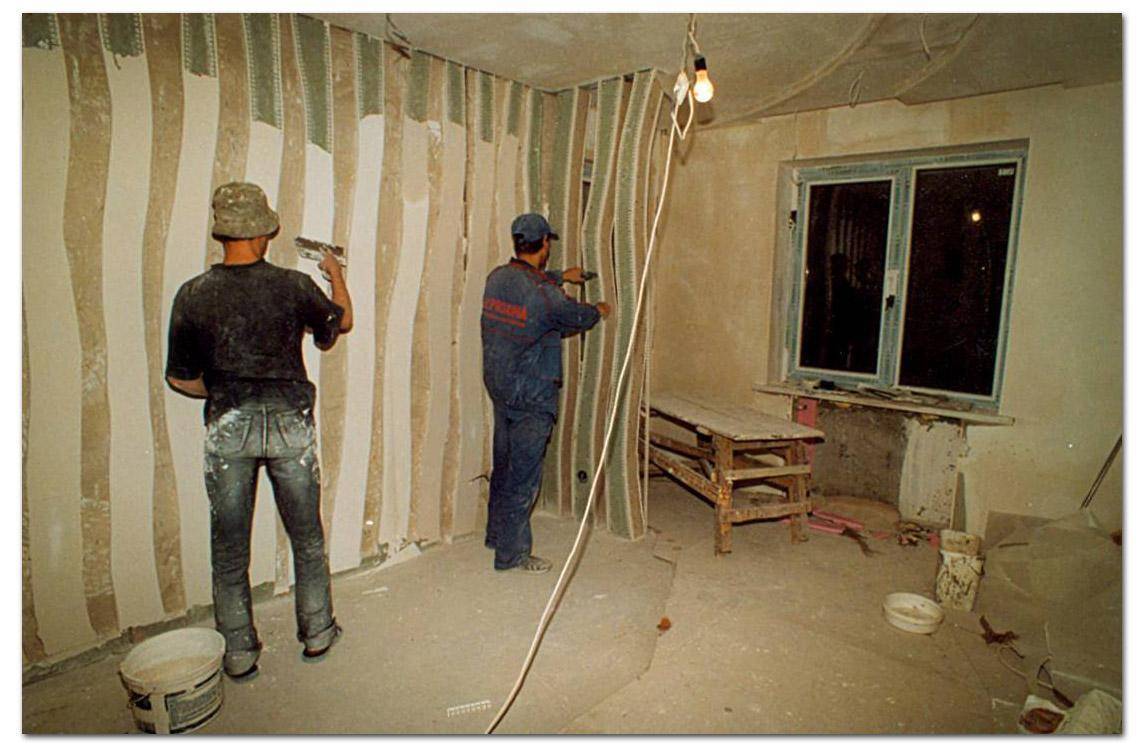
Чтобы точно настроить положение изображения, в разделе Упорядочить выберите Положение , а затем выберите Дополнительные параметры макета .
На вкладке Position выберите нужные параметры для горизонтальных и вертикальных привязок.
Примечание. Чтобы убедиться, что выбранный объект перемещается вверх или вниз вместе с абзацем, к которому он привязан, выберите Переместить объект с текстом .
Как выравнивать и перемещать изображения с помощью CSS
Форматирование изображений и текста выполняется с помощью CSS. Их может быть выровнен по , а плавает по , что позволяет размещать изображения в определенных местах на странице. Использование этих параметров поможет вам создать более понятный контент.
Их может быть выровнен по , а плавает по , что позволяет размещать изображения в определенных местах на странице. Использование этих параметров поможет вам создать более понятный контент.
Выровненные изображения не обтекают текстом. При выравнивании изображений изображение будет располагаться только слева, справа или по центру, а текст будет следовать до и после изображения. Выравнивание оставляет довольно много свободного места на вашем сайте. Вы увидите пробел, когда пройдете раздел выравнивания.
Плавающее изображение позволит тексту обтекать изображение, как в обычной книге или газете. Изображения также можно плавать, чтобы они отображались на вашем сайте горизонтально. Это хорошо для отображения изображений в виде галереи. В следующих разделах объясняется, как плавать и выравнивать изображения с помощью CSS.
- Выравнивание по левому краю, по центру и по правому краю
- Выравнивание по левому краю
- Выравнивание по центру
- Выравнивание по правому краю
- Плавающие изображения с использованием CSS
- Плавающие изображения слева, чтобы обернуть текст
- Плавающие изображения Право, чтобы обернуть текст
- Плавающие изображения влево горизонтально
Слева, в центре и правое выравнивание
Изображения могут быть выровнены влево, справа и в центре. встроенный стиль CSS. Текст НЕ обтекает вокруг изображений, которые просто выровнены. Ниже объясняется, как выровнять изображения по левому, правому краю и по центру с помощью CSS.
встроенный стиль CSS. Текст НЕ обтекает вокруг изображений, которые просто выровнены. Ниже объясняется, как выровнять изображения по левому, правому краю и по центру с помощью CSS.
Выравнивание по левому краю
Строка кода ниже предназначена для выравнивания изображения по левому краю.
Выравнивание по центру
Следующая строка кода предназначена для центрирования изображения.
Выравнивание по правому краю
Следующая строка кода содержит атрибут CSS для выравнивания по правому краю.
Плавающие изображения с использованием CSS изображение. Далее будет объяснено горизонтальное выравнивание изображений и размещение изображений вокруг текста.
Плавающие изображения слева для переноса текста
Этот код выравнивает изображение по левому краю текстового блока. Обратите внимание, что поле в коде определяет пространство вокруг изображения. Код определяет пространство в пикселях по часовой стрелке: сверху, справа, снизу и слева.
Обратите внимание, что поле в коде определяет пространство вокруг изображения. Код определяет пространство в пикселях по часовой стрелке: сверху, справа, снизу и слева.
Вы можете видеть, что код ниже имеет поля 0 пикселей (сверху), 15 пикселей (справа), 15 пикселей (снизу) и 0 пикселей (слева). Код позволяет оставить 15 пикселей сверху и справа от изображения.
Nunc pulvinar lacus id purus ultrices id sagittis neque convallis. Nunc vel libero orci. Vivamus и скорбь, а также немного радости. Duis imperdiet mi id lorem pellentesque темпус. Ut quis felis posuere Tellus Feugiat Ultrices. Презентация id Tortor Non Tellus Viverra Placerat.
Nullam cursus varius tellus, id laoreet magna hendrerit at. Nulla sit amet purus at nunc blandit ultricies eu a urna. Proin euismod porttitor neque id ultricies. Proin faucibus convallis elit. Maecenas rhoncus arcu at arcu. Проин либеро. Проин жир. In quis lorem vitae elit consectetuer pretium. Nullam ligula urna, adipiscing nec, iaculis ut, elementum non, turpis. Пульвинарная мышца.
Nullam ligula urna, adipiscing nec, iaculis ut, elementum non, turpis. Пульвинарная мышца.
Важно! Плавающие изображения будут накладываться друг на друга, если плавающие изображения не очищены. Убедитесь, что вы разместили четкий код с плавающей запятой после каждого раздела, в котором плавает ваше изображение. Ниже приведен код для очистки ваших плавающих элементов.
Плавающие изображения Право на перенос текста
Следующий код перемещает изображение вправо. Обратите внимание, что поле отличается от кода, используемого, когда изображение перемещается влево.
Пеллентеск матовый тинцидант порттитор. Maecenas condimentum iaculis ligula, sit amet scelerisque nibh aliquam in. Quisque ornare gravida est ut fermentum. Nam venenatis pretium enim, in laoreet nibh tristique sit amet.
Nullam cursus varius tellus, id laoreet magna hendrerit at. Nulla sit amet purus at nunc blandit ultricies eu a urna. Proin euismod porttitor neque id ultricies. Энейский сед турпис. Pellentesque обитатель morbi tristique senectus et netus et malesuada fames ac turpis egestas. Donec semeros, ornare ut, commodo eu, tempor nec, risus. Donec laoreet dapibus ligula. Praesent orci leo, bibendum nec, ornare et, nonummy in, elit. Donec interdum feugiat leo. Vestibulum ante ipsum primis in faucibus orci luctus et ultrices posuere cubilia Curae; Pellentesque feugiat ullamcorper ipsum.
Proin euismod porttitor neque id ultricies. Энейский сед турпис. Pellentesque обитатель morbi tristique senectus et netus et malesuada fames ac turpis egestas. Donec semeros, ornare ut, commodo eu, tempor nec, risus. Donec laoreet dapibus ligula. Praesent orci leo, bibendum nec, ornare et, nonummy in, elit. Donec interdum feugiat leo. Vestibulum ante ipsum primis in faucibus orci luctus et ultrices posuere cubilia Curae; Pellentesque feugiat ullamcorper ipsum.
Плавающие изображения слева по горизонтали
Здесь будет использоваться тот же код, что и раньше (см. ниже). Изображения просто размещаются одно за другим, чтобы они плавали горизонтально. Плавающие изображения в соответствии друг с другом — это еще один способ отобразить ваши изображения в виде галереи.
Nullam cursus varius tellus, id laoreet magna hendrerit at. Nulla sit amet purus at nunc blandit ultricies eu a urna. Proin euismod porttitor neque id ultricies.

 ru/image.jpg" alt="отцентрированное изображение" />
</center>
ru/image.jpg" alt="отцентрированное изображение" />
</center>
 verticalcenter {
display: table-cell;
height: 400px;
vertical-align: middle;
}
</style>
verticalcenter {
display: table-cell;
height: 400px;
vertical-align: middle;
}
</style>
 Следствием заболачивания может быть гниение конструкций, возведенных на участке;
Следствием заболачивания может быть гниение конструкций, возведенных на участке; Способ используют при большом уклоне, когда выравнивание до горизонтального уровня будет очень затратным. Перед тем, как начинать работы, участок, который нужно выровнять, делят на несколько частей. С каждой из таких частей работают отдельно. После выполнения работ образуется несколько ярусов, которые разделяют подпорными стенками.
Способ используют при большом уклоне, когда выравнивание до горизонтального уровня будет очень затратным. Перед тем, как начинать работы, участок, который нужно выровнять, делят на несколько частей. С каждой из таких частей работают отдельно. После выполнения работ образуется несколько ярусов, которые разделяют подпорными стенками.
 Это делают для того, чтобы земля осела. Примерно через 20 дней земля окончательно оседает и можно увидеть места, в которых нужно подровнять участок.
Это делают для того, чтобы земля осела. Примерно через 20 дней земля окончательно оседает и можно увидеть места, в которых нужно подровнять участок. Практически сразу после выравнивания можно выполнять другие запланированные работы, например, разбивать грядки на участке, предназначенном для огорода.
Практически сразу после выравнивания можно выполнять другие запланированные работы, например, разбивать грядки на участке, предназначенном для огорода. При использовании участка для сада или огорода в дальнейшем может потребоваться грунт для подсыпки.
При использовании участка для сада или огорода в дальнейшем может потребоваться грунт для подсыпки.
 В качестве материала для опор можно использовать бетон, бревна, кирпичи.
В качестве материала для опор можно использовать бетон, бревна, кирпичи.


 Когда вы выравниваете объекты относительно друг друга по их середине или центру, объекты выравниваются по горизонтальной или вертикальной линии, которая представляет собой среднее их исходных положений. Ни один объект не обязательно остается неподвижным, и все объекты могут двигаться.
Когда вы выравниваете объекты относительно друг друга по их середине или центру, объекты выравниваются по горизонтальной или вертикальной линии, которая представляет собой среднее их исходных положений. Ни один объект не обязательно остается неподвижным, и все объекты могут двигаться.
